大神教你win10字体模糊怎么办
- 2017-10-20 12:30:05 分类:win10
有网友在win10铁百上发问:win10还是和以前win8一样,大部分软件界面的字体模糊,只有通过设置成字体大小100%才不会,但是在100%的界面下字体好像又太小了,变得模糊了,该怎么办呢?下面,小编给大家分享一篇解决win10字体模糊这种现象的教程。
最近,有些刚刚升级了Win10正式版的用户反映,自己新系统中的字体显示很不清晰,看着很费劲。对眼睛伤害很大,这该怎么解决这一问题呢?为了让win10的用户更好的去使用win10系统,下面,小编就向大家分享windows10字体模糊的解决方法。
win10字体模糊怎么办图文教程
在Win10的桌面点击鼠标右键,选择“显示设置”
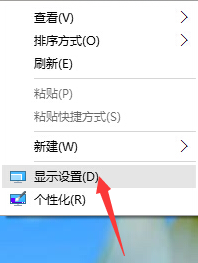
win10示例1
在“显示设置”的界面下方,点击“高级显示设置”
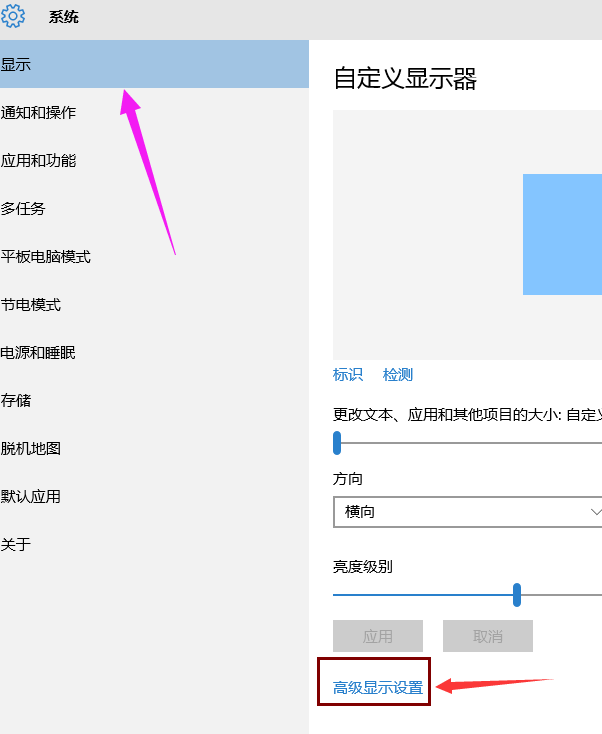
win10示例2
点击下方的“文本和其他项目大小的调整的高级选项”
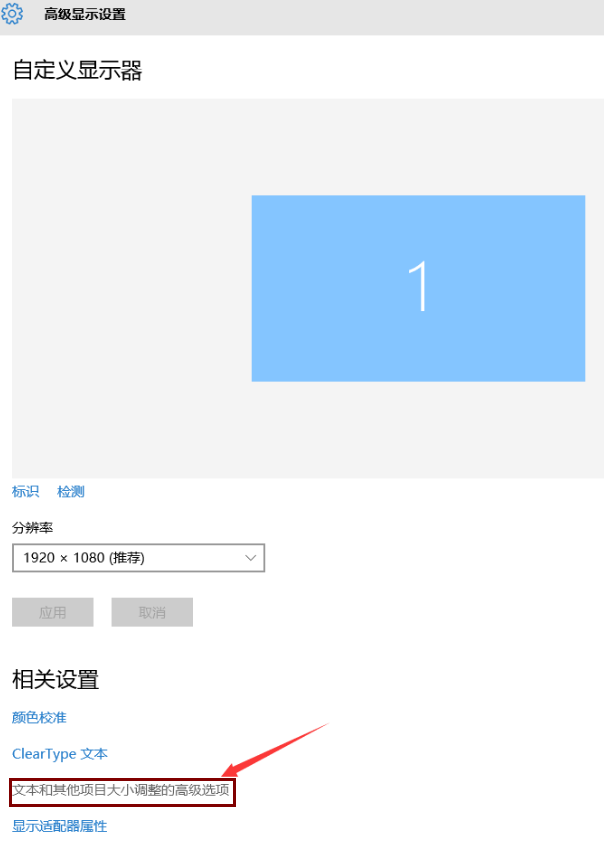
win10示例3
点击“更改项目的大小”下面的“设置自定义缩放级别”
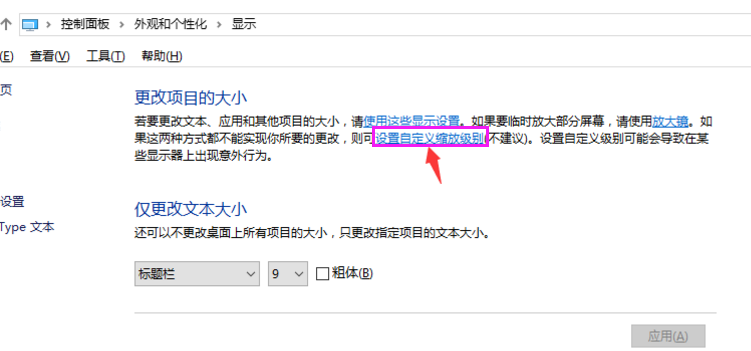
win10示例4
选择100%,就代表着正常的缩放级别。所以,改成100%就好了,然后点击“确定”,再点击“应用”。
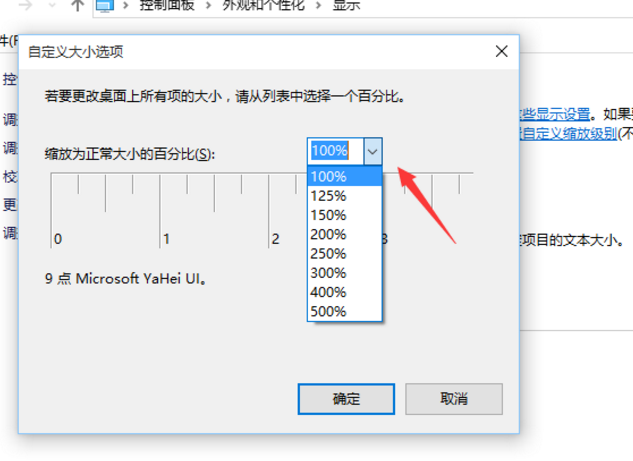
win10示例5
点击“立即注销”,之后从新进入Windows10,此时程序上的模糊字体就变得清晰了。
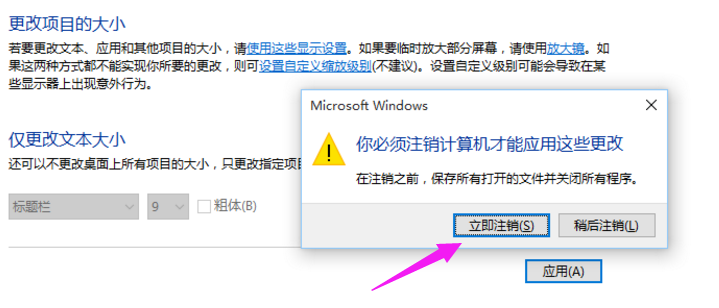
win10示例6
以上就是解决win10字体模糊的操作教程。
上一篇:大神教你win10推送没收到
下一篇:大神教你win10开始菜单打不开怎么办